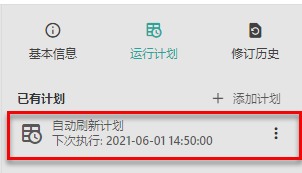[]
注意
如需使用运行计划功能,请管理员首先确认以下两项配置是否正确:
请确认门户外观设置中设置了正确的门户网站地址。
请确认邮件设置正确,邮箱设置正确后系统才可以正常发送运行结果邮件。
实际大屏应用中经常需要定时刷新数据,此时可以通过设置数据集的自动定时刷新,为仪表板准备定时刷新的数据集。
在门户网站中选中需要设置自动刷新的数据集,单击详情图标。
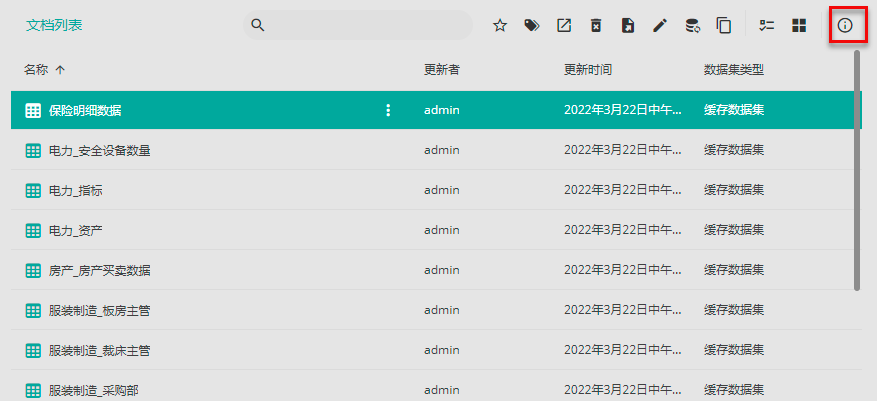
选择运行计划,单击添加计划。
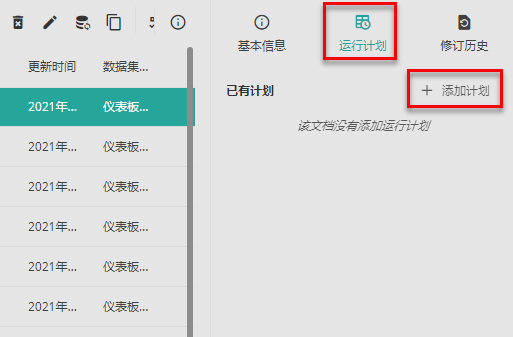
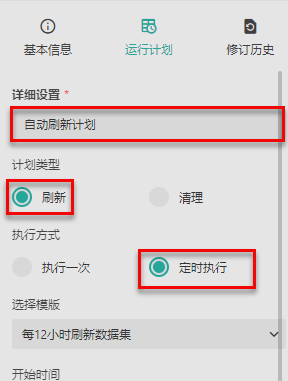
支持两种设置循环周期的方式:使用模板或自定义。
如果管理员在后台中未开启了允许用户创建自定义运行计划功能,则此处无使用模板复选框,用户仅可使用已有模板。如下图。
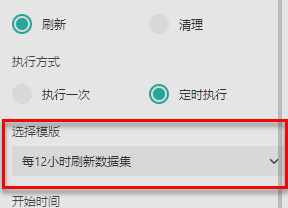
如果管理员在后台中开启了允许用户创建自定义运行计划功能,则此处会出现使用模板复选框,用户可以使用已有模板,也可以自定义计划。
type=info
提示
有关管理员如何开启允许用户创建自定义运行计划功能,请见门户外观设置中相关介绍。
如果管理员在后台管理中开启了允许用户创建自定义运行计划功能,但是没有可用的模板,此处也将不显示使用模板复选框。
如勾选使用模板复选框,则无需设置循环周期,在模板下拉列表中选择需要的模板即可。

如不勾选使用模板,则需自定义运行计划的循环周期。循环周期的定义方法与数据集运行计划模板一致,请参见模板中的介绍数据源/数据集/数据模型运行计划模板。
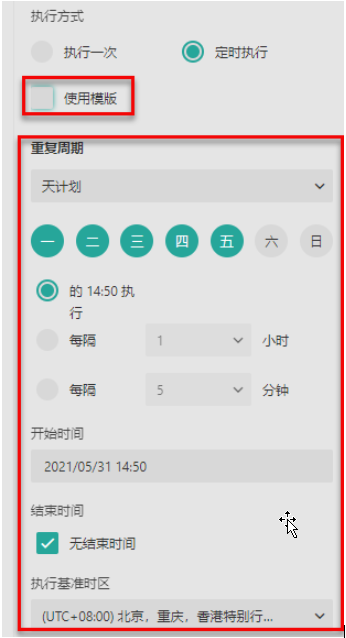
当数据集刷新失败后会将通知邮件发送至该邮箱。

注意
使用邮件通知功能前。请确认邮件设置是否正确,邮箱设置正确后系统才可以发送通知邮件。
配置完成后,单击下方的创建计划按钮,完成创建。
已添加的计划会在运行计划列表中列出,您可以通过单击右侧的 ,禁用、编辑、删除计划。
,禁用、编辑、删除计划。